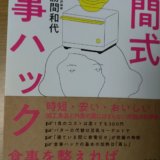こんにちは、ひなたです。
ぼくは3年ほど映画観賞用にホームプロジェクターを使っていました。
使っている機種はEPSON(エプソン)の「EH-TW530」。2014年モデルなので少し旧型になります。

ホームプロジェクターは、省スペースかつ手頃な値段で、大型テレビ並みの大画面でのプチ映画館気分を味わえます。買ってみて良かった家電の一つです。
とは言え、初めて買うときはそれなりの価格がするので勇気がいります。ぼくの場合、上記のプロジェクターを5万6千円くらいで買いました。
今はより安く性能が良いものを買えると思いますが、ぼくのプロジェクターを使ってみた感想がこれから買う人の参考になるかと思い、まとめてみました。
エプソンのプロジェクターは記事作成時の情報になります。
今はAnker製のプロジェクターを愛用しています。
使用感を記事に書いてますので参考にしてみてくださいね
 Anker Nebula Cosmosレビュー。映像も音も良い万能型プロジェクター !
Anker Nebula Cosmosレビュー。映像も音も良い万能型プロジェクター !
Contents
エプソンプロジェクター「EH-TW530」のスペック
エプソンプロジェクター「EH-TW530」のスペックを簡単にまとめておきますね。
- サイズ:幅297×奥行き234×高さ77㎜
- 重量:2.4㎏
- 明るさ:2800lm(ルーメン)
- コントラスト比:15,000:1
- 付属品:電源コード(1.8m)/リモコン有り
- スピーカー内臓
本体の接続端子は以下の通り。種類が豊富なので古めの機器とも接続しやすいです。
- USB-A
- USB-B
- VGA
- HDMI
- 音声入力端子(右・左)
- ビデオ端子
- Sビデオ端子
- 音声出力端子

エプソンプロジェクター「EH-TW530」に接続して使っているデバイス、機器類
ぼくがプロジェクターに接続して利用している機器です。
Amazon Fire TV Stick
以前はPS4かパソコンメインでプロジェクターを使っていましたが「Amazon Fire TV Stick」を買ってからは、これ一択です。
「Fire TV Stick」自体に電源がなく、プロジェクターを立ち上げてリモコンを押せばすぐ動画が見られます。
接続機器もコンパクトで、動画アプリがプロジェクターに内蔵されたかのような手軽さで操作できるのでオススメですよ。
音声での検索もできるので膨大な動画の中から、目当ての動画を探すのも手間がかかりません。
実際使って見た記事も書いているので参考にどうぞ
 【口コミ】Amazon Fire TV Stickを購入。手軽にテレビでネット動画を見れるよ
【口コミ】Amazon Fire TV Stickを購入。手軽にテレビでネット動画を見れるよ
PS4
最近はプロジェクターは、「Amazon Fire TV Stick」を接続して使っていますが最初はPS4(プレステ4)で使っていました。
もともとプロジェクターを買った動機が「ブルーレイで映画を大画面で見たかったから」だからです。あとはゲームのウイイレや無双シリーズを超大画面でやってみたかったのもあります。
PS4はネット接続もできるのでそのまま「Hulu」や「Netflix」、「Amazonプライムビデオ」にも使えます。最近は映画やドラマなどはネット配信で見ることが多くなり、「Amazon Fire TV Stick」で手軽に繋いで見ることが多くなったのでPS4の出番は減ってしまいました。
ゲームをする時は大画面で臨場感たっぷりで楽しめるので、ゲーム好きな人にはおすすめです。
パソコン(MacBook Air)
「Amazon Fire TV Stick」を使う前はパソコン(MacBook Air)をメインで使ってプロジェクターで動画鑑賞をしていました。
音声はパソコンからBluetoothスピーカーに接続。Bluetoothスピーカーだとスピーカーを目の前に置いて視聴できるので便利です。
コードレスマウスを使うとリモコンとしても使いやすいですし、文字で検索する時はコードレスキーボードを使っています。
MacBook Air側にはHDMI端子が無いので、「Thunderbolt HDMI 変換 ケーブル」を使っていますよ。
スマホ(iPhone)、タブレット(iPad mini)
それほど機会はないですが、パソコンを触りながらプロジェクターを写したいときはiPhoneかiPad miniを使っています。
接続には値段がやや高いですが、Apple純正のLightningケーブルのHDMI変換アダプタを使ってます。
HDMIケーブルはAmazonベーシックのものを買いました。
普段使っているメインスマホはAndroidですが、こちらは接続機器を持っていないので、プロジェクターには使っていません。
スピーカー
PS4で使っていたときは、ミニコンポ型のiPhone用のdockスピーカーにプロジェクターから音声出力ケーブルを繋いで使っていました。
プロジェクターにもスピーカーが内臓されていますが、音質がイマイチで音割れや映画のセリフが聞こえにくいことがあるので、何かしら外部スピーカーを使っています。
イヤホン
深夜などあまり大音量を出せないときはイヤホン接続で観ています。プロジェクターに音声出力端子があるので、有線イヤホンなら直接繋げて使用できます。
遮光ロールスクリーン
買った当初は白い壁で映して観ていましたが、最近はカーテンレールに取り付ける「遮光のロールスクリーン」を使ってます。
白い壁に映しても十分に見えますが、スクリーンの方がよりクッキリ見えます。
プロジェクター用のスクリーンではなく、カーテン用途で売られてるロールスクリーンですが、安くて使い勝手がいいのでオススメです。
ぼくはカーテンレールに取り付けられる遮光ロールスクリーンをニトリで買いました。

チェーンを引っ張ることで上げ下げできます。

下は実際に、遮光ロールカーテンに写したところ。白壁に映すよりクッキリと映りますよ。

エプソンプロジェクター「EH-TW530」を使って感じたメリット
ぼくがプロジェクターを使って感じたメリットです。
超大画面が気軽に楽しめる
プロジェクターを買って一番良かったのはこれですね。100インチサイズの超大画面がプロジェクターを置くだけで味わえること。映画だけでなく、ミュージックビデオやテレビ番組も大画面で楽しめるので、迫力にハマること間違いないです。
省スペース
投影する画面のスペースは必要ですが、テレビのように画面サイズそのものを置く場所は不要です。
使わないときは、部屋がスッキリ使えますし、テレビのように本体周辺の掃除の手間も省けます。
部屋をスッキリ使いたいけど大画面を楽しみたい人にはプロジェクターがオススメですよ。
設置場所の自由度
プロジェクターなら、投影する画面スペースさえあれば設置場所は自由に使えます。画面サイズも投影場所と、プロジェクターの距離を変えるだけで自由に変更できます(投影面からプロジェクターを離すほど大画面になります。機種によって可能な投影距離は違うので事前に確認しましょう)。
またプロジェクターが軽量なので、外部に持っていって皆で視聴するという使い方もできますよ。
超コンパクトタイプのプロジェクターも最近は有りますので、持ち運び前提で機種を選ぶのもアリですね。
低価格(大型テレビと比べて)
最近はテレビが安くなってはいますが、数十インチサイズ以上となるとそれなりに価格はします。
プロジェクターも高級機種になると10万、20万円以上のものもありますが、数万円クラスまでのプロジェクターなら画面サイズに対しての値段のお得感があります。
エプソンプロジェクター「EH-TW530」を使って感じたデメリット
今度は逆にプロジェクターのデメリットや不便だなと感じた点です。
起動してから画面がクッキリ見えるまで時間がかかる
プロジェクターは電源を入れて、投影されている画面がクッキリと表示されるまで、少しタイムラグが有ります。映画1本ゆっくり見ようという時にはそれほど気にならないですが、サクッとYouTubeのような短い動画や、ミュージックビデオを見たいなど隙間時間に少しだけ使うには、不向きですね。
本体が熱を持ちやすい
ディスプレイやテレビに比べて本体が熱くなりやすいです。ですのでプロジェクター使用時に、設置場所と座る場所が近いと少し熱を感じることがあります。
内臓スピーカーの性能はそれほど良くない
これはあくまで、自分の購入した機種「EH-TW530」での話ですが、内臓のスピーカーだと音割れや映画のセリフが良く聞き取れないことがありました。
また音量調節の幅が細かい調節が効かず、ちょうどいい音量に調節しにくかったです(音量調節ボタン、ワンプッシュでの音量変化の幅が大きかった)。
内臓スピーカーがあれば、設置物が少なくて済みますが、そのスピーカーが合わない可能性もあります。
実物を使って見るまでわかりませんが、何かしらの使い慣れた外部スピーカーに繋げられると安心です。
ぼくは下のバッファローのPCスピーカーを接続して使っていますが、1000円未満でプロジェクター内蔵スピーカーより良い音が出るので気に入っています。
大部屋で離れた位置から使うには不向きですが、スピーカーを近くで使うならちゃんと使えていますよ。
プロジェクターの設置場所が必要
プロジェクターは、投影したい場所や投影する画面サイズに対して、適切な場所に設置する必要があります。部屋のレイアウトによっては、プロジェクターを置く台を設置して投影角度や高さ調整する必要があるかもしれません。また投影したい画面サイズにする場合、どれくらいプロジェクターと画面の距離を離す必要があるのかも事前に確認しておいた方が良いです。設置場所が狭いと投影面とプロジェクターの距離が近くて画面サイズが出ないことも。
明るい部屋に弱い
プロジェクターの機種により投影する明るさが違うので機種によって変わりますが、基本的にプロジェクターは暗い部屋での使用が前提です。明るくても画面は見えますが、やはり暗い部屋に比べると見えやすさが劣ることが多いです。
色のコントラストはテレビやディスプレイが上(機種による)
機種の性能にもよりますが数万円クラスのプロジェクターだと、色の深みやコントラストは、ディスプレイやテレビの方がクッキリ見えるイメージです。
プロジェクターの性能や比較するディスプレイの性能にもよるので、可能なら量販店で実際の投影画面を確認できると、ミスマッチを防げます。
プロジェクターを買う時の注意点
実際に、ぼくがプロジェクターを使ってみて、購入前に事前に確認しておいた方がいいと感じたことが以下の項目。
設置スペースの確保
部屋のどこで使いたいか、またプロジェクターの設置スペースがあるか確認しましょう。
壁に映すなら、必要な壁の空き面積がありますし、スクリーンなら置く場所など。必要な画面サイズを映すのに、どれくらいプロジェクターを離す必要があるかも、ざっくりとは把握しておきましょう。
プロジェクターへの接続方法の確認
どのデバイスからプロジェクターへ出力するかで必要なケーブルが変わりますので、対応したケーブルを準備しましょう。
プロジェクターの音声機能
プロジェクターにはスピーカー内臓のものとそうでないものがあります。
内臓であっても、音がよく聞こえないなど音質が合わないと感じることもあります。
有線で外部スピーカーに繋ぐならプロジェクターに音声出力端子が必要です。
Bluetoothスピーカーなら音声出力端子は必要ないですが、接続してるデバイスかプロジェクターがBluetoothに対応している必要があります。
音声出力端子がある機種の方がイヤホンを直接使えますし、スピーカーへの接続方法が増えるので、オススメです。
暗い部屋で使う前提で
プロジェクターの性能にもよりますが、基本的には暗い部屋の方がキレイに画面に映ります。
共用の部屋での使用する場合は、使用に差し支えないか、確認しておいた方がいいですね。
まとめ
今回はホームプロジェクターを使ってみた感想をまとめてみました。
省スペースと超大画面を手頃な価格で実現できるので、かなりオススメの家電です。
プチ映画館気分や、大画面のど迫力ゲームは最高のインドアでの過ごし方の一つになりますよ。
ただテレビやディスプレイとは違う点も色々あるので購入前の確認はしっかりしましょう。
これからプロジェクターの購入を検討している人の参考になれば嬉しいです。
ではまた。
 Anker Nebula Cosmosレビュー。映像も音も良い万能型プロジェクター !
Anker Nebula Cosmosレビュー。映像も音も良い万能型プロジェクター !
 一人暮らしをしてて買って良かったもの、おすすめグッズまとめ
一人暮らしをしてて買って良かったもの、おすすめグッズまとめ
 初Mac!MacBookAir11インチを購入!どこでも快適に持っていけて最高!
初Mac!MacBookAir11インチを購入!どこでも快適に持っていけて最高!
 タブレットの使い方。iPad miniを所有しての使用感・使い道。
タブレットの使い方。iPad miniを所有しての使用感・使い道。
参考:現在出ているプロジェクター製品
現在出ているホームプロジェクター製品のリンクをいくつかあげておきます。
比較の参考になれば。
2万円以下のプロジェクター
メーカーにこだわらなければ、2万円以内から出ています。
明るさは3000ルーメン以上と、上記のエプソンの機種よりも高いです。
色のコントラストは値段の分、劣ります。
10万円未満のプロジェクター
エプソンなど、大手メーカーでホームプロジェクターのエントリーモデルだと数万円から10万円弱くらいになりますね。
ビジネス用のプロジェクターなら少し安いので割り切って使うのも有りですね。ただホームプロジェクターよりも接続できる端子の種類が少ない傾向にあるので、事前確認が必須です。
小型プロジェクター
小型タイプのプロジェクターも最近は増えてきています。
性能や明るさは据え置き型の方が安心感はありますが、出先やいろんな場所へ持ち出して使うことにメリットを感じる人にはいいですね。
プロジェクター内臓シーリングライト
珍しいタイプとしては、天井のシーリングライトにプロジェクターとスピーカーが内臓された商品もありますよ。
手軽に使えて、部屋をスッキリさせるならこれが一番良さそうですね。
Sponsored Links